حتماً تا به حال با صفحاتی مواجه شده اید که به زبان فارسی نوشته شده اند، اما وقتی از آنها بازدید می کنید با کلماتی به هم ریخته و غیر قابل فهم مواجه می شوید. دلیل این مشکل ناسازگار بودن Encoding انتخاب شده در مرورگر با زبان فارسی است.
این ناسازگاری ممکن است به دلیل کامل نشدن بارگزاری صفحه ایجاد شده باشد یا به دلیل اینکه در هنگام طراحی Encoding متناسب با زبان فارسی انتخاب نشده باشد یا اصلاً در طراحی صفحه هیچگزینه ای برای Encoding صفحه در نظر گرفته نشده باشد.
در اکثر مواقع می توانید صفحه مورد نظر را به روش زیر به صورت فارسی مشاهده کنید:
- مرورگر اینترنت اکسپلورر در ویندوز (Microsoft Internet Explorer) :
از منوی view گزینه Encoding را انتخاب کنید و گزینه utf-8 را کلیک کنید. در صورتی که در لیست اولیه کد پیجهای مختلف نتوانستید utf-8 را مشاهده کنید نشانگر ماوس خود را روی گزینه More نگهدارید و utf-8 را از بین کد پیجهای مختلف پیدا کرده و روی آن کلیک کنید.
در سایر مرورگر ها هم به همین روش باید عمل کنید فقط مسیر منو ها کمی تفاوت دارد. می توانید مسیر های زیر را دنبال کنید. - مرورگر فایر فوکس : (Firefox)
view --> Character Encoding --> unicode (utf-8)
یا
view --> Character Encoding --> More Encodings --> Unicode --> Unicode (utf-8) - مرورگر اپرا : (Opera)
view --> Encoding --> Unicode --> UTF-8



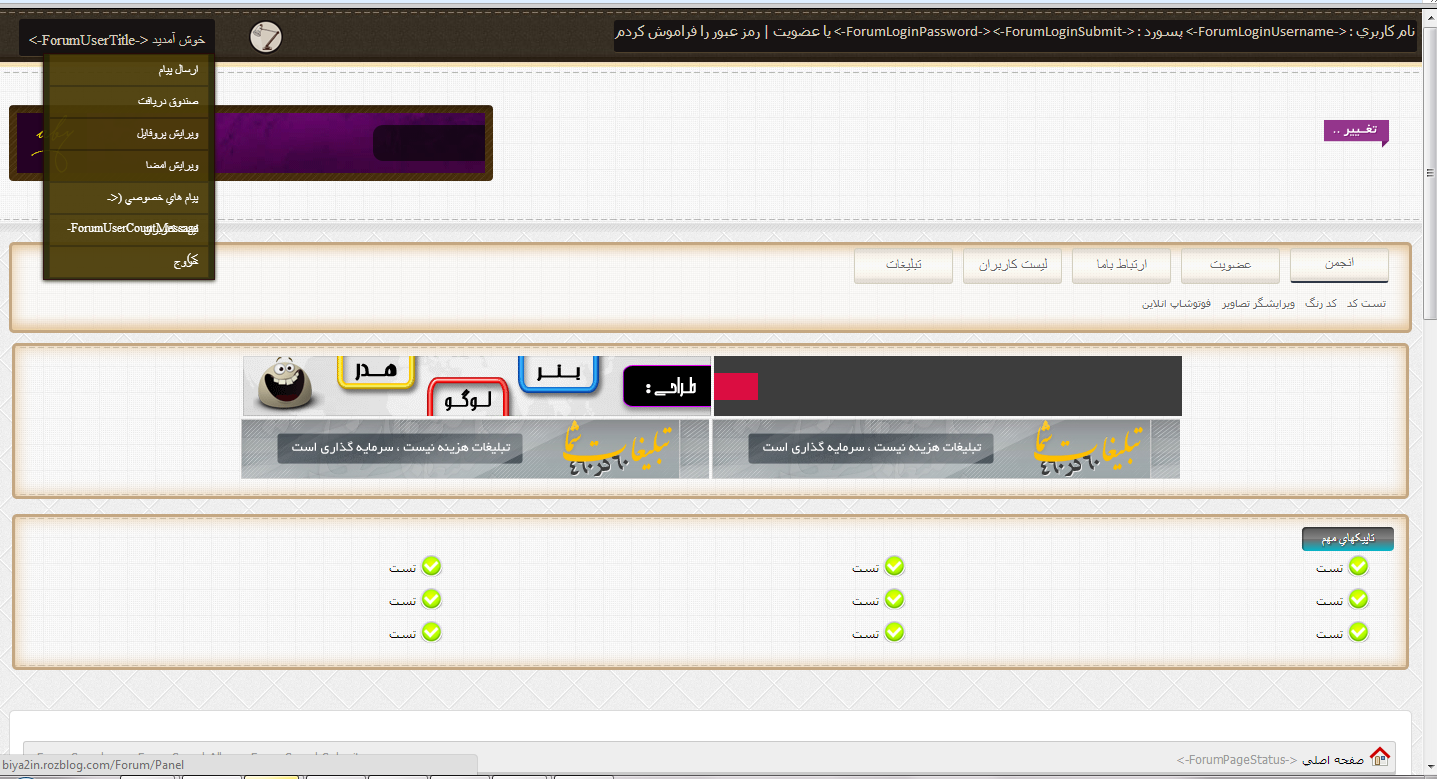 دانلود قالب بسیار زیبای انجمن 4ironi برای رزبلاگ (به مناسبت عید فطر)
دانلود قالب بسیار زیبای انجمن 4ironi برای رزبلاگ (به مناسبت عید فطر) قالب انجمن ایران سی اف سی بدلیل مشکل بروزرسانی شد
قالب انجمن ایران سی اف سی بدلیل مشکل بروزرسانی شد 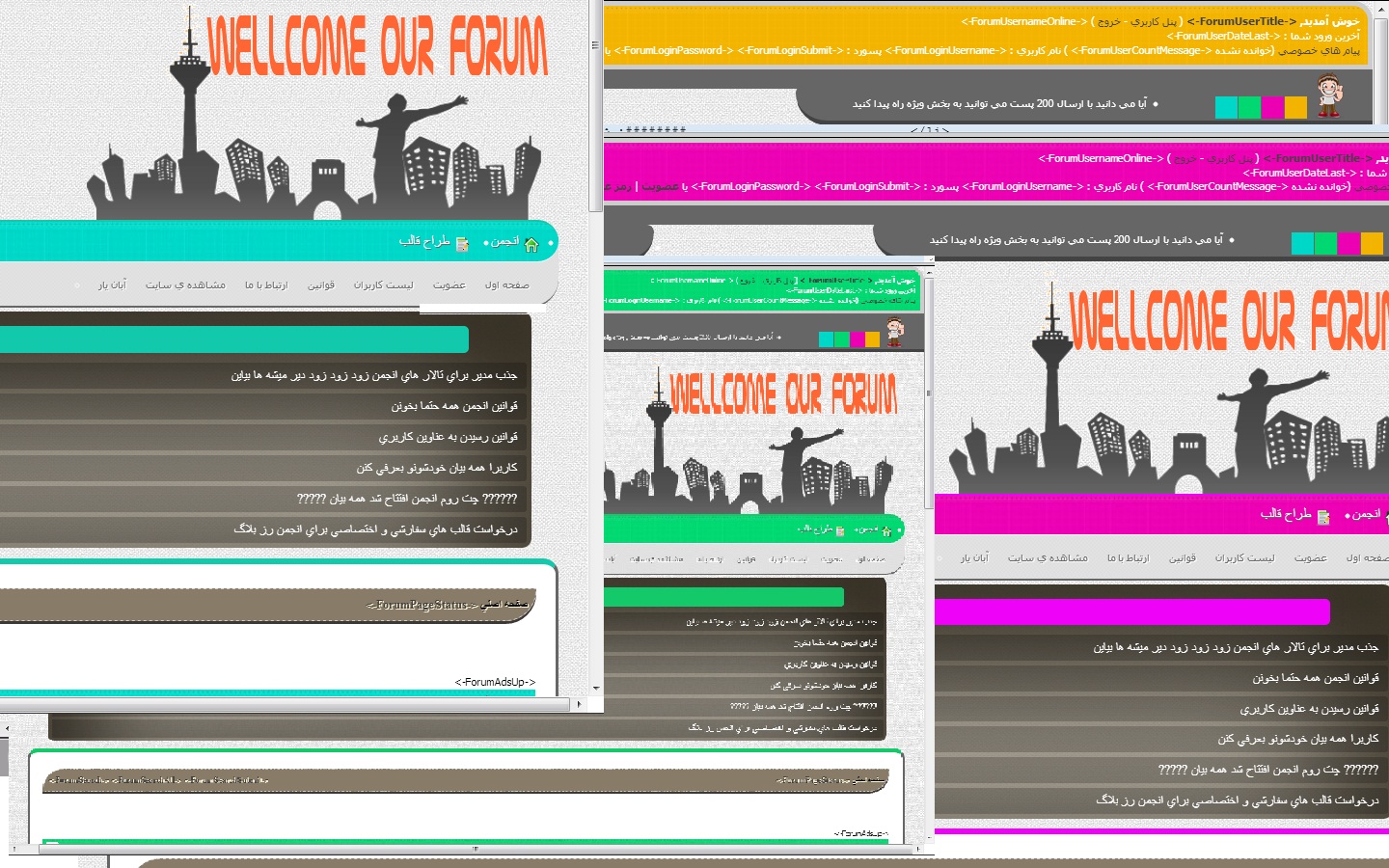 قالب جدید انجمن آبان یار 4 برای رزبلاگ
قالب جدید انجمن آبان یار 4 برای رزبلاگ_(1).png) قالب بسیار زیبای کلاسیک برای انجمن رزبلاگ
قالب بسیار زیبای کلاسیک برای انجمن رزبلاگ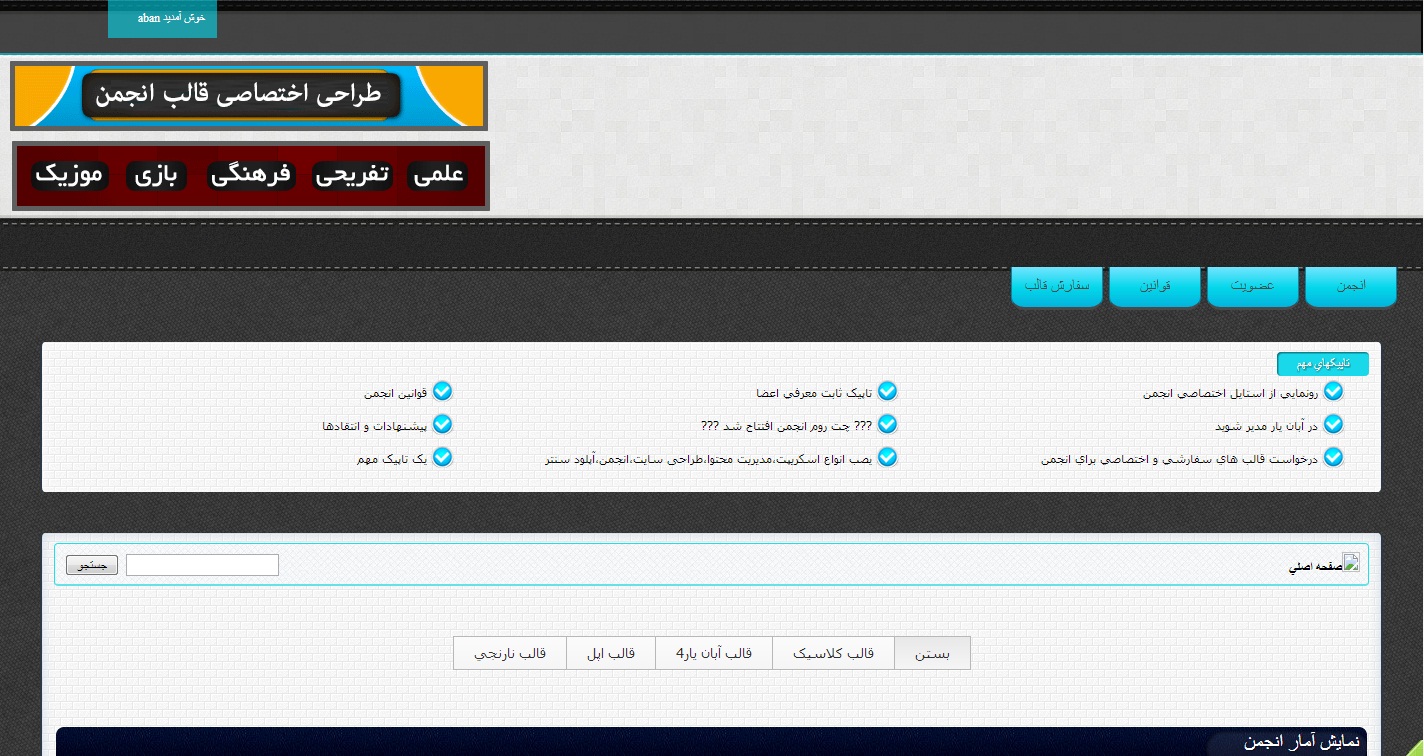 قالب جدید و بسیار زیبای بلک وان برای انجمن های رزبلاگ
قالب جدید و بسیار زیبای بلک وان برای انجمن های رزبلاگ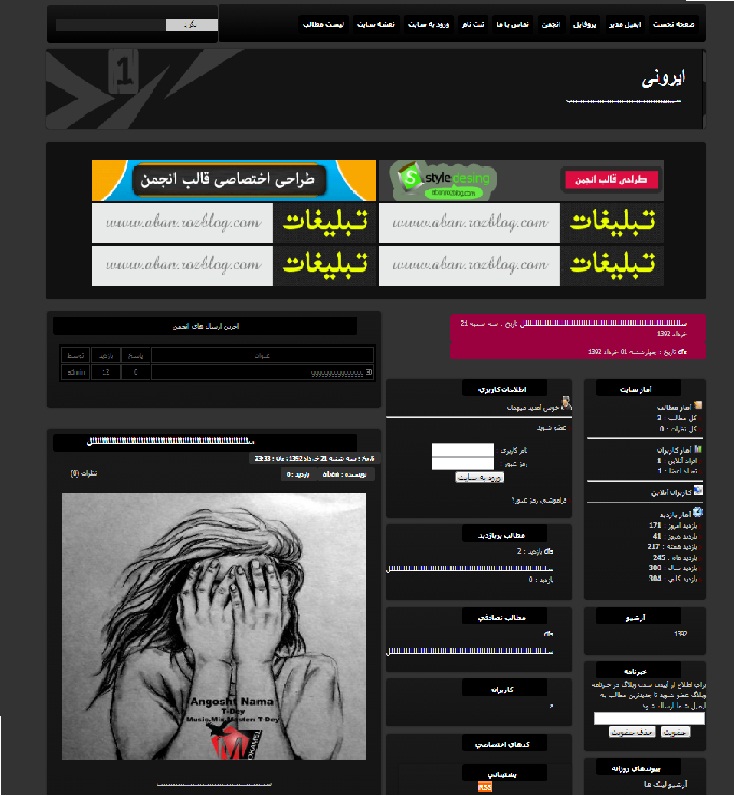 قالب بسیار زیبای بلک وان برای رزبلاگ
قالب بسیار زیبای بلک وان برای رزبلاگ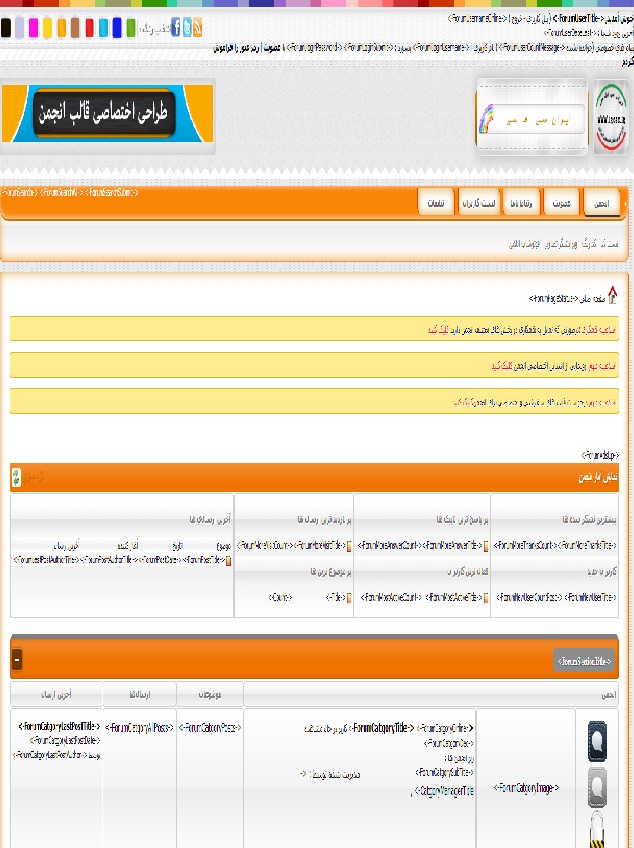 قالب انجمن ایران سی اف سی برای رزبلاگ
قالب انجمن ایران سی اف سی برای رزبلاگ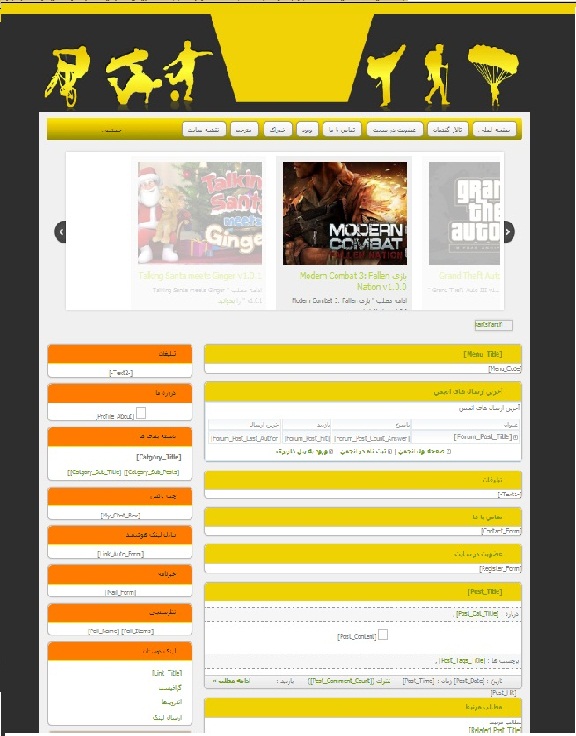 قالب بسیار زیبای اسپورت برای رزبلاگ
قالب بسیار زیبای اسپورت برای رزبلاگ